
Как восстановить навсегда удаленные фотографии на iPhone с резервной копией или без нее

Потеря ценных фотографий может стать печальным событием, особенно если они навсегда удалены с вашего iPhone. Тогда возникают вопросы: куда попадают безвозвратно удаленные фотографии на iPhone и как я могу восстановить безвозвратно удаленные фотографии? К счастью, в этом руководстве мы рассмотрим эффективные методы, которые помогут вам восстановить эти ценные воспоминания. Итак, если вы оказались в неудачной ситуации, читайте дальше, чтобы узнать стратегии.
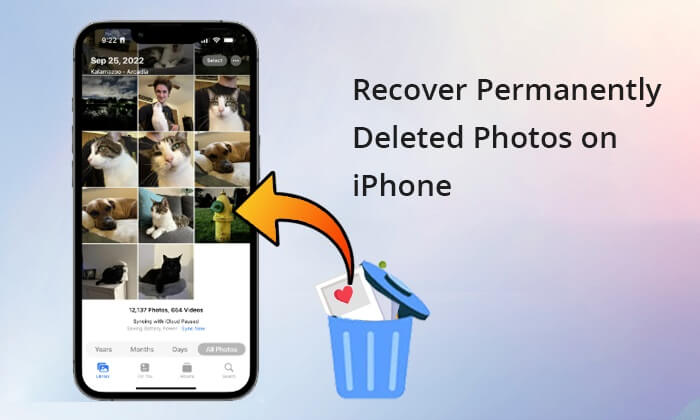
Если вы недавно потеряли свои фотографии, их легко вернуть. В приложении «Фотографии» на устройстве iOS есть папка «Недавно удаленные», которая работает как корзина, в которой хранятся все удаленные фотографии и видео с устройства в течение максимум 30 дней. Таким образом, вы можете легко восстановить удаленные фотографии и видео из недавно удаленной папки iPhone в течение 30 дней, выполнив следующие простые шаги:
Шаг 1. Запустите приложение «Фото» на вашем iPhone.
Шаг 2. Нажмите кнопку «Альбомы» в нижней части интерфейса приложения.
Шаг 3. Прокрутите доступные параметры и выберите папку «Недавно удаленные» , нажав на нее.
Шаг 4. Нажмите кнопку «Выбрать» в правом верхнем углу экрана приложения. Выберите фотографии, которые вы хотите восстановить, и нажмите « Восстановить» .
Шаг 5. Вы также можете восстановить все фотографии одновременно, нажав кнопку «Восстановить все» .

Но что бы вы сделали, если бы фотографии были удалены через 30 дней? Могу ли я восстановить безвозвратно удаленные фотографии с моего iPhone без резервной копии? Ответ: да. Вы можете восстановить удаленные фотографии iPhone без резервного копирования, используя профессиональное приложение для восстановления данных iPhone . Среди них iPhone Photo Recovery является самым популярным на рынке. Это может помочь пользователям выборочно восстанавливать удаленные фотографии со своих устройств iOS с резервной копией или без нее.
Ключевые особенности:
Ниже описано, как найти безвозвратно удаленные фотографии на iPhone с помощью приложения iPhone Photo Recovery:
01 Загрузите, установите и запустите приложение на своем компьютере Windows или Mac . Убедитесь, что вы загружаете правильное приложение для компьютеров Windows и Mac .
02 Подключите iPhone к компьютеру с помощью исправного USB-кабеля. Затем выберите опцию «Восстановить с устройства iOS в верхнем левом углу приложения и нажмите кнопку «Начать сканирование» . Теперь приложение iPhone Photo Recovery начнет сканирование удаленных данных.

03 Все доступные файлы, включая удаленные, будут отображаться в интерфейсе приложения. Выберите папку «Фотопленка» и просмотрите доступные фотографии, дважды коснувшись фотографий. Найдя интересующую вас фотографию, нажмите кнопку «Восстановить», чтобы сохранить фотографию.

Если вы регулярно создаете резервную копию устройства , вам будет легче восстановить навсегда удаленные фотографии с вашего iPhone. Ниже описано, как восстановить безвозвратно удаленные фотографии на iPhone с помощью различных резервных копий.
Если вы создали резервную копию своего iPhone в iCloud , вы можете восстановить безвозвратно удаленные фотографии на своем iPhone через iCloud, используя два следующих способа.
Шаг 1. Перейдите на сайт iCloud.com с помощью браузера вашего устройства.
Шаг 2. Выберите опцию «Фотографии» . Вы попадете в библиотеку фотографий iCloud.
Шаг 3. Перейдите в папку «Недавно удаленные» , выберите изображения, которые хотите восстановить, и нажмите кнопку «Восстановить» .

Шаг 1. Сбросьте настройки iPhone до заводских настроек.
Откройте «Настройки» > «Основные» > «Сброс» > «Удалить все содержимое и настройки» . Ваш iPhone перезагрузится автоматически.

Шаг 2. Восстановите резервную копию iCloud.
После перезагрузки настройте iPhone согласно подсказкам. Когда вы дойдете до экрана «Приложения и данные» , выберите «Восстановить из резервной копии iCloud» . Затем войдите в систему, используя свой Apple ID и пароль> выберите резервную копию для восстановления.

iTunes — это приложение, которое позволяет пользователям создавать резервные копии данных своего iPhone на компьютере Mac или Windows . Если вам это нравится, вы можете использовать iTunes для восстановления всей резервной копии на вашем iPhone, включая фотографии. Однако следует отметить, что резервная копия iTunes заменит текущие данные на вашем iPhone.
Ниже описано, как восстановить безвозвратно удаленные фотографии на вашем iPhone из резервной копии iTunes:
Шаг 1. Запустите приложение iTunes на своем компьютере.
Шаг 2. Подключите iPhone к компьютеру с помощью совместимого USB-кабеля, разблокируйте блокировку экрана iPhone и нажмите кнопку «Доверять» под всплывающим сообщением «Доверять этому компьютеру» .
Шаг 3. После успешного подключения iTunes автоматически обнаружит ваш iPhone и запустит новый интерфейс. Нажмите на значок iPhone в верхнем левом углу интерфейса iTunes.
Шаг 4. Нажмите кнопку «Восстановить резервную копию» , выберите последнюю резервную копию и нажмите кнопку «Восстановить» , чтобы начать резервное копирование данных вашего iPhone.
Шаг 5. Дождитесь завершения процесса резервного копирования, и ваши стертые фотографии будут восстановлены на iPhone.

Профилактика лучше лечения. Всегда рекомендуется регулярно создавать резервные копии важных файлов, таких как фотографии, на вашем iPhone. И у вас есть много вариантов проведения резервного копирования; резервное копирование данных iPhone на ПК будет надежным. Здесь мы хотели бы представить полезное программное обеспечение для управления данными iOS — Coolmuster iOS Assistant, которое поможет выполнить эту задачу.
Этот инструмент позволяет легко и быстро создавать резервные копии фотографий, контактов, текстовых сообщений, заметок, календарей, закладок, музыки, видео, книг и приложений с iPhone/iPad/iPod на компьютер или iTunes. Вы можете следовать руководству здесь, чтобы эффективно создавать резервные копии фотографий iPhone .
Вот и все о том, как восстановить безвозвратно удаленные фотографии на iPhone. Если у вас есть резервная копия, вы можете легко восстановить их из резервной копии iCloud или iTunes. Однако, если у вас нет резервной копии, iPhone Photo Recovery — лучший выбор для их восстановления. В общем, важно регулярно создавать резервную копию вашего iPhone, чтобы избежать потери данных. Coolmuster iOS Assistant — хороший инструмент для резервного копирования, который вы можете использовать.
Похожие статьи:
Как восстановить удаленные фотографии после удаления из недавно удаленного альбома на iPhone?
[4 способа] Как восстановить навсегда удаленные фотографии из iCloud?
[100% успех] Как восстановить удаленные фотографии с iPhone без компьютера
Полное руководство: как восстановить данные с iPhone без резервного копирования

 Восстановление iPhone
Восстановление iPhone
 Как восстановить навсегда удаленные фотографии на iPhone с резервной копией или без нее
Как восстановить навсегда удаленные фотографии на iPhone с резервной копией или без нее





